Entre diversas funções, o iTunes pode ser utilizado como uma prática ferramenta de backup de dispositivos iOS. Assim, caso o aparelho seja trocado, perdido ou danificado, o serviço da Apple disponibiliza uma cópia de segurança dos dados. No entanto, é importante saber que existem diferenças importantes entre o backup feito no iCloud e no iTunes. Ao mesmo tempo, um pode servir de alternativa ao outro, caso a empresa julgue importante manter dois backups.
Por meio do iTunes, os dados do backup são armazenados em outro dispositivo do usuário – no Mac, por exemplo. Dessa forma, é possível também utilizar normalmente os arquivos copiados nestes equipamentos. Vale lembrar, ainda, que a opção de criptografia é desativada por padrão, mas pode ser alterada pelo usuário. O armazenamento também dependerá do espaço disponível no computador.
O que é incluído no backup do iTunes
Um backup do iTunes inclui quase todos os dados e ajustes do dispositivo. Entre eles:
– Fotos e imagens da câmera, capturas de tela, imagens salvas e papéis de parede;
– Arquivos de mídia, incluindo filmes, músicas, vídeos e toques;
– Mensagens de voz, do iMessage, de SMS, contatos, histórico de chamadas e afins;
– Configurações, preferências, dados, documentos e perfis de instalação de apps;
– Dados de aplicativos comprados na App Store;
– Contas de e-mail (não é feito backup das mensagens em si);
– Chaves (todas as contas e senhas salvas em sites ou aplicativos, incluindo senhas de conexões wi-fi);
– Organização da tela de início, dispositivos Bluetooth pareados;
– Ajustes de configurações de rede (wi-fi hotspots, configurações de VPN, preferências de rede);
– Lembretes (notas, lembretes e correios de voz), calendários e favoritos do Safari e do mapa;
– Histórico do Safari, dados offline, cache de navegação, cache de e-mail/mensagens/anexos e arquivos temporários.
O que não está incluído no backup do iTunes
– Conteúdo do iTunes e da App Store ou PDFs baixados diretamente para o iBooks;
– Conteúdo sincronizado do iTunes, como músicas importadas em MP3 ou álbuns, vídeos, livros e fotos;
– Fotos já salvas na nuvem, como do Photo Stream e da biblioteca de fotos do iCloud;
– Informações e configurações do Apple Pay;
– Configurações do Touch ID;
– Dados de chaves, atividade e saúde (para fazer backup destes dados é preciso usar backup criptografado no iTunes).
Como fazer e verificar um backup do iTunes
Existe mais de uma forma de fazer um backup do iTunes. A mais comum é também a mais simples:
- Abra o iTunes no computador e conecte o iPhone com um cabo USB.
- Clique no ícone que representa o iPhone no iTunes, selecione “Backups” e “Este computador”.
- Também pode-se marcar a opção “Criptografar Backup do iPhone”, colocando sua senha do iTunes para codificar arquivos importantes. Ao recuperar um backup do iTunes, essa senha será necessária para reaver os arquivos.
- Clique em “Sincronizar”, no canto inferior direito. Assim você fará um backup dos dados do iPhone para o iTunes. O processo é o mesmo para iPad ou iPod touch.
- Se quiser verificar o backup, clique no botão de menu do iTunes no canto superior esquerdo. Para encontrar todos os backups com o nome do dispositivo e a data, vá em “Preferências” e “Dispositivo”.
Como restaurar o backup no dispositivo móvel
- Abra o iTunes no computador e conecte o iPhone;
- Toque no ícone correspondente, no canto superior esquerdo, para acessar a página do dispositivo;
- Clique na opção “Restaurar Backup” e, se houver mais de um, escolha o desejado;
- Caso necessário, digite a senha do backup criptografado;
- Clique em “Restaurar” e aguarde o processo ser concluído.
Foto: iStock/5432action